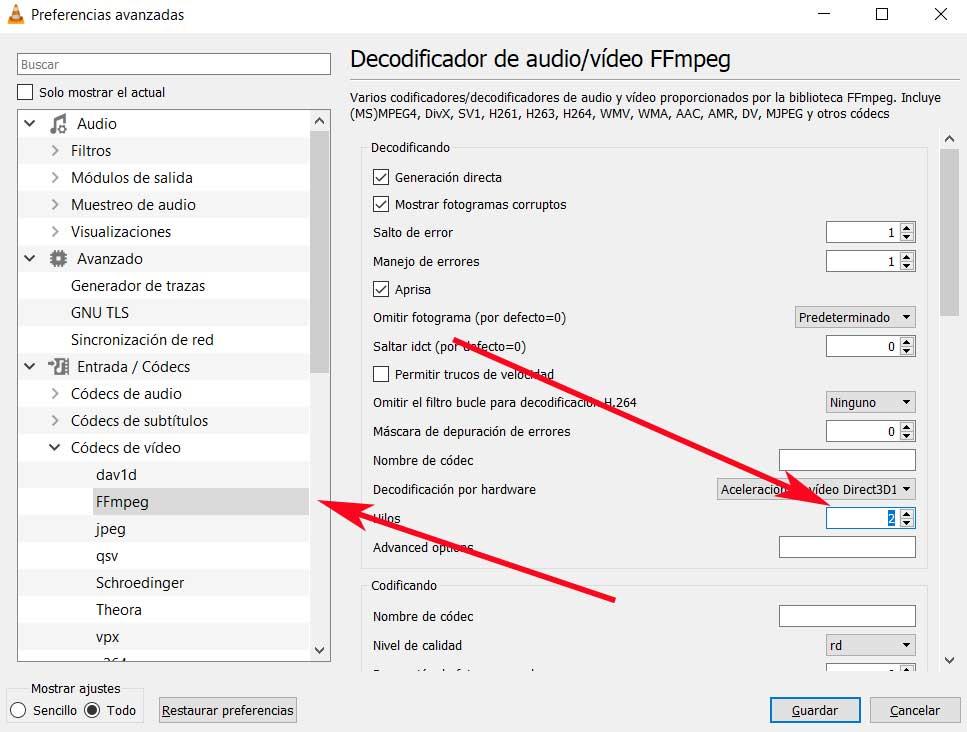อุตสาหกรรมซอฟต์แวร์ที่เน้นการเล่นมัลติมีเดียมีความสำคัญมากกว่าที่เคย ไม่ว่าเราจะจัดการกับเสียงหรือ วีดีโอ ไฟล์ ความจริงก็คือโปรแกรมเล่นสื่อมีความจำเป็นในการเล่นไฟล์ประเภทนี้ เมื่อเลือกเครื่องเล่นมัลติมีเดียที่ใช้งานได้ทุกอย่าง หนึ่งในตัวเลือกที่ยอดเยี่ยมในตลาดคือ VLC Media Player หนึ่งในโปรแกรมที่ใช้มากที่สุดในโลก
สาเหตุหนึ่งที่ทำให้ทั้งหมดนี้คือฟังก์ชัน VLC ช่วยให้เราปรับแต่งการเล่นไฟล์มัลติมีเดียได้ ซึ่งรวมถึงการสตรีมและการเล่นในเครื่อง นอกจากนี้ยังควรค่าแก่การรู้ว่า VLC Media Player สามารถดาวน์โหลดได้ฟรีซึ่งเป็นอีกประเด็นหนึ่งที่เอื้ออำนวย เป็นโปรแกรมโอเพ่นซอร์สที่ทรงพลังอย่างยิ่งที่สามารถปรับแต่งได้อย่างง่ายดายตามความต้องการของผู้ใช้

บางครั้งเราพบว่าโปรแกรมกระโดดหรือล่าช้าระหว่างการเล่นวิดีโอ ปัญหานี้อาจเป็นจริงโดยเฉพาะอย่างยิ่งสำหรับวิดีโอความละเอียดสูง วิดีโอ 1080p หรือ MKV ไฟล์วิดีโอ ดังนั้นด้านล่างเราจะให้เคล็ดลับในการบรรเทาปัญหานี้และทำให้ VLC เล่นวิดีโอทั้งหมดได้ดีขึ้น
ปรับแคชวิดีโอใน VLC
สิ่งแรกที่เราจะจัดการกับเรื่องนี้คือแคชวิดีโอ เมื่อต้องการทำเช่นนี้ เราจะเรียกใช้โปรแกรมดังกล่าว และคลิกที่เมนูเครื่องมือ / การตั้งค่า ดังนั้นในหน้าต่าง Preferences เราจะหา Show settings configuration ที่ด้านล่างของหน้าต่างและคลิก All
ในแผงใหม่ที่ปรากฏขึ้นที่นี่ เราคลิกที่ Entry / Codecs เพื่อค้นหา File Cache (ms) ขอแนะนำให้เราเปลี่ยนจาก 300 เพื่อตั้งค่าแคชเป็น 600 หรือ 1000 ตอนนี้เราต้องคลิกบันทึกเพื่อทำการเปลี่ยนแปลงเท่านั้น
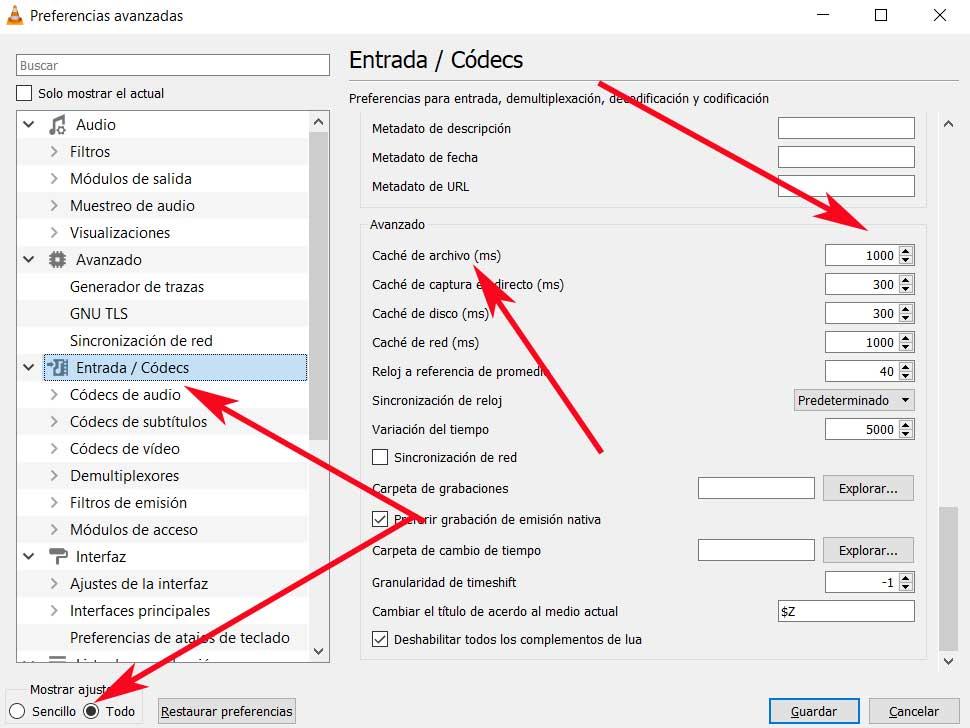
ปิดใช้งานการถอดรหัสเร่งด้วยฮาร์ดแวร์
ในทางกลับกัน เป็นที่น่าสังเกตว่า ถอดรหัสฮาร์ดแวร์เร่ง มีประโยชน์มากสำหรับขั้นตอนหลังการประมวลผลของการ์ดกราฟิกและการเรนเดอร์วิดีโอ แต่กระบวนการนี้ดูเหมือนจะมีปัญหากับไดรเวอร์บางตัว ซึ่งอาจทำให้การเล่นวิดีโอล่าช้า ดังนั้นการปิดใช้งานการเร่งด้วยฮาร์ดแวร์อาจช่วยแก้ปัญหาในคอมพิวเตอร์บางเครื่องได้
ในการทำเช่นนี้ เรากลับไปที่การตั้งค่าของโปรแกรมและไปที่โหมดมุมมองแบบธรรมดา ในส่วนบนของหน้าต่างเราจะไปที่ตัวเลือก Input / Codecs ตอนนี้สิ่งที่เราต้องทำคือมองหาตัวเลือก Hardware Accelerated Decoding ดังนั้นเราจึงเปลี่ยนเป็น Disable
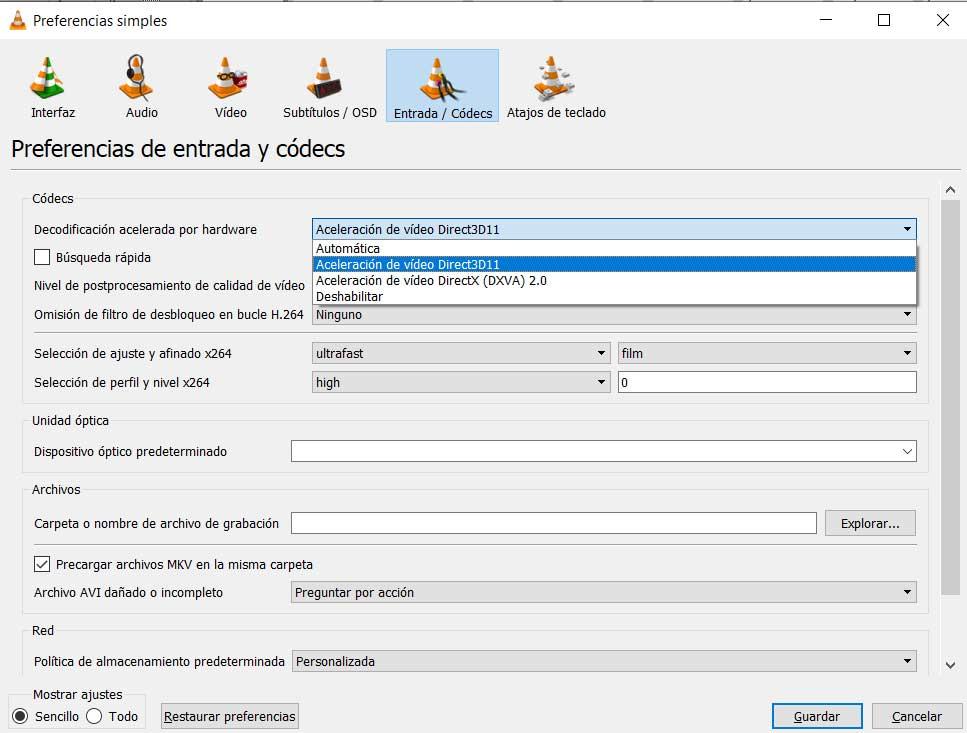
เปลี่ยนโมดูลเอาต์พุตวิดีโอ
สำหรับโซลูชันอื่นที่เราชี้ให้เห็นใน การตั้งค่า เราใส่โหมดดูเป็นทั้งหมด ต่อไปเราจะปรับใช้ วีดีโอ และคลิกที่โมดูลเอาต์พุต ในส่วนด้านขวาของหน้าต่างนี้ เราจะพบตัวเลือกเดียวที่ระบุว่า Video output module นี่คือรายการแบบหล่นลงที่มีตัวเลือกบางอย่างที่เราสามารถเลือกได้ สิ่งที่ดีที่สุดที่เราสามารถทำได้คือลองทีละตัวเพื่อแก้ปัญหา ปัญหา และเลือกอันที่เราสนใจ
เปลี่ยนตัวถอดรหัสเสียง / วิดีโอFFmpeg
ในกรณีที่เรามีปัญหาแล็กกับ ไฟล์ MKV เราอาจจำเป็นต้องเปลี่ยนจำนวน FFmpeg เธรด . สิ่งเหล่านี้ใช้สำหรับแปลงไฟล์มัลติมีเดีย ในการทำเช่นนี้ เรากลับไปที่การตั้งค่าของโปรแกรมและทำเครื่องหมายตัวเลือกทั้งหมดและดูการตั้งค่าทั้งหมด
ต่อไปเราคลิกที่ส่วน Input / Codecs และคลิกที่ Video codecs / FFmpeg ที่นี่เราแค่ต้องมองหาตัวเลือก Threads และเปลี่ยนค่าเป็น 2